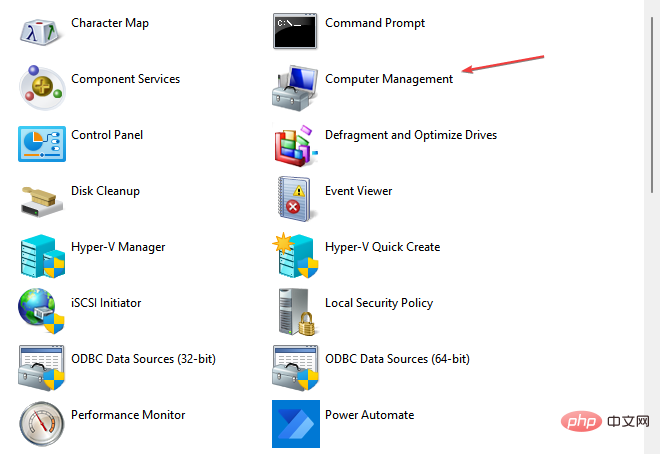Windows 11-Computerverwaltung: So aktivieren Sie es in 8 Schritten
Auf Windows-PCs laufen viele Funktionen und Dienste, sodass Benutzer alle Vorteile nutzen können. Sie sind im gesamten System verteilt und oft nicht an einem Ort zugänglich.
Daher ist die Notwendigkeit einer Windows 11-Computerverwaltung von entscheidender Bedeutung, da Sie damit auf eine Reihe von Windows-Verwaltungstools zugreifen können, um Ihren Computer zu verwalten.
Was ist die Computerverwaltungskonsole?
Computerverwaltung ist eine Reihe von Verwaltungstools auf Windows-PCs, die von Microsoft zur Verwaltung lokaler und Remotecomputer bereitgestellt werden. Es ermöglicht Benutzern den Zugriff auf viele Verwaltungstools wie Taskplaner, Ereignisanzeige, Geräte-Manager, Datenträgerverwaltung, Service-Manager usw.
Darüber hinaus ist jedes Verwaltungstool in der Konsolenverwaltung gekapselt und in einer einzigen Konsole organisiert. Es ermöglicht Benutzern die einfache Anzeige administrativer Eigenschaften. Darüber hinaus erleichtert es den einfachen Zugriff auf die Tools, die zur Durchführung von Computerverwaltungsaufgaben erforderlich sind.
Wie öffne ich die Computerverwaltungskonsole unter Windows 11?
1. Klicken Sie mit der linken Maustaste auf die Schaltfläche im Suchmenü
- , geben Sie Computerverwaltung oder <strong>compmgmt.msc</strong> oder compmgmt in das Suchfeld ein und drücken Sie . StartenEingeben

- Klicken Sie dann auf die beste Übereinstimmung.
Sehen Sie sich unsere Anleitung an, was zu tun ist, wenn Sie auf Ihrem Computer nichts in die Windows-Suchleiste eingeben können.
2. Verwenden Sie das Quick-Links-Menü
- Drücken Sie die +-Taste, um das Quick-Links-Menü zu öffnen, oder klicken Sie mit der rechten Maustaste auf die Schaltfläche „Start“, um eine Liste mit „Apps und Funktionen“ anzuzeigen. WindowsXKlicken Sie auf Computerverwaltungstools, um es zu öffnen.
 3. Öffnen Sie den
3. Öffnen Sie den
- Drücken Sie die Tastenkombination +.
- WindowsEKlicken Sie im linken Bereich mit der rechten Maustaste auf „Dieser PC“ und wählen Sie „Weitere Optionen anzeigen
- “ aus der Dropdown-Liste aus oder drücken Sie +. UmschalttasteF10
 Klicken Sie auf der Registerkarte auf „Verwalten“, um „Computerverwaltung “ zu öffnen.
Klicken Sie auf der Registerkarte auf „Verwalten“, um „Computerverwaltung “ zu öffnen. -
 Für unsere Leser könnte es interessant sein, was zu tun ist, wenn das Problem auftritt, dass der Dateimanager keine Dateien auf ihrem Computer anzeigen kann.
Für unsere Leser könnte es interessant sein, was zu tun ist, wenn das Problem auftritt, dass der Dateimanager keine Dateien auf ihrem Computer anzeigen kann.
Starten“, geben Sie „Eingabeaufforderung“ ein und wählen Sie „Als Administrator ausführen“.
Klicken Sie in der Eingabeaufforderung- Benutzerkontensteuerung (UAC)
- auf Ja. Geben Sie Folgendes in das Befehlsfeld ein und drücken Sie, um die Computerverwaltungskonsole zu öffnen: Enter
- Schauen Sie sich unsere Anleitung an, was zu tun ist, wenn die Eingabeaufforderung angezeigt wird wird auf der Seite „Was tun, wenn auf dem PC weiterhin Abstürze passieren“ angezeigt?
5. Drücken Sie die +-Taste, um das Dialogfeld „
Ausführen- “ zu öffnen, geben Sie compmgmt.msc ein und drücken oder klicken Sie dann auf „
- OK“, um die Computerverwaltungskonsole zu öffnen. WindowsREnter
 6. Über die Desktop-Verknüpfung
6. Über die Desktop-Verknüpfung
Klicken Sie mit der rechten Maustaste auf einen beliebigen freien Platz auf dem Desktop, wählen Sie
Neu- aus dem Dropdown-Menü und klicken Sie auf die Verknüpfung.
-
Geben Sie im
 Assistenten zum Erstellen von Verknüpfungen compmgmt.msc in das Projektfeld ein und klicken Sie auf
Assistenten zum Erstellen von Verknüpfungen compmgmt.msc in das Projektfeld ein und klicken Sie auf - Weiter. Geben Sie
 „Computerverwaltung “ in das Feld für den Verknüpfungsnamen ein und klicken Sie auf die Schaltfläche „Fertig“.
„Computerverwaltung “ in das Feld für den Verknüpfungsnamen ein und klicken Sie auf die Schaltfläche „Fertig“. - Auf Ihrem Desktop wird ein Verknüpfungssymbol für die Computerverwaltung angezeigt. Doppelklicken Sie darauf, um auf die Konsole zuzugreifen.
- 7. Über Windows Power Shell
Klicken Sie mit der linken Maustaste auf die Schaltfläche
Start- , geben Sie PowerShell ein und klicken Sie auf
- Als Administrator ausführen. Klicken Sie in der Eingabeaufforderung „Benutzerkontensteuerung “ auf „Ja“.
- Kopieren Sie die folgenden Zeilen, fügen Sie sie ein und drücken Sie, um die Computerverwaltungskonsole zu öffnen: Enter
<li>compmgmt.msc<kbd></kbd> </li><strong>compmgmt.msc</strong> Lesen Sie unseren Leitfaden, um zu erfahren, wie Sie beheben können, dass PowerShell auf Ihrem PC nicht funktioniert laufen.
Lesen Sie unseren Leitfaden, um zu erfahren, wie Sie beheben können, dass PowerShell auf Ihrem PC nicht funktioniert laufen. - OK“, um die Computerverwaltungskonsole zu öffnen. WindowsREnter
8. Über die Systemsteuerung
Klicken Sie mit der linken Maustaste auf die Schaltfläche- Start
- , geben Sie „Systemsteuerung“ ein und wählen Sie es aus den Ergebnissen aus. Klicken Sie im Fenster „Systemsteuerung“ auf „Kategorien“ und wählen Sie „Große Symbole“ aus der Dropdown-Liste aus.
-
Scrollen Sie nach unten und klicken Sie auf die Option „Windows-Tools“. Doppelklicken Sie auf das Symbol „Computerverwaltung
 “, um es zu öffnen.
“, um es zu öffnen. - Außerdem könnten unsere Leser an unserem Leitfaden zur besten verfügbaren CPU-Temperaturüberwachungssoftware im Jahr 2023 interessiert sein. Ebenso haben wir eine detaillierte Anleitung zu den besten Windows-Dienstprogrammen zum Optimieren Ihres PCs.

Das obige ist der detaillierte Inhalt vonWindows 11-Computerverwaltung: So aktivieren Sie es in 8 Schritten. Für weitere Informationen folgen Sie bitte anderen verwandten Artikeln auf der PHP chinesischen Website!

Heiße KI -Werkzeuge

Undresser.AI Undress
KI-gestützte App zum Erstellen realistischer Aktfotos

AI Clothes Remover
Online-KI-Tool zum Entfernen von Kleidung aus Fotos.

Undress AI Tool
Ausziehbilder kostenlos

Clothoff.io
KI-Kleiderentferner

AI Hentai Generator
Erstellen Sie kostenlos Ai Hentai.

Heißer Artikel

Heiße Werkzeuge

Notepad++7.3.1
Einfach zu bedienender und kostenloser Code-Editor

SublimeText3 chinesische Version
Chinesische Version, sehr einfach zu bedienen

Senden Sie Studio 13.0.1
Leistungsstarke integrierte PHP-Entwicklungsumgebung

Dreamweaver CS6
Visuelle Webentwicklungstools

SublimeText3 Mac-Version
Codebearbeitungssoftware auf Gottesniveau (SublimeText3)

Heiße Themen
 1385
1385
 52
52
 Wie konvertieren Sie XML in Ihr Telefon in PDF?
Apr 02, 2025 pm 10:18 PM
Wie konvertieren Sie XML in Ihr Telefon in PDF?
Apr 02, 2025 pm 10:18 PM
Es ist nicht einfach, XML direkt auf Ihr Telefon in PDF umzuwandeln, kann jedoch mit Hilfe von Cloud -Diensten erreicht werden. Es wird empfohlen, eine leichte mobile App zu verwenden, um XML -Dateien hochzuladen und generierte PDFs zu empfangen und sie mit Cloud -APIs zu konvertieren. Cloud -APIs verwenden serverlose Computerdienste, und die Auswahl der richtigen Plattform ist entscheidend. Bei der Behandlung von XML -Parsen und PDF -Generation müssen Komplexität, Fehlerbehebung, Sicherheit und Optimierungsstrategien berücksichtigt werden. Der gesamte Prozess erfordert, dass die Front-End-App und die Back-End-API zusammenarbeiten, und es erfordert ein gewisses Verständnis einer Vielzahl von Technologien.
 Was ist der Grund, warum PS immer wieder Laden zeigt?
Apr 06, 2025 pm 06:39 PM
Was ist der Grund, warum PS immer wieder Laden zeigt?
Apr 06, 2025 pm 06:39 PM
PS "Laden" Probleme werden durch Probleme mit Ressourcenzugriff oder Verarbeitungsproblemen verursacht: Die Lesegeschwindigkeit von Festplatten ist langsam oder schlecht: Verwenden Sie Crystaldiskinfo, um die Gesundheit der Festplatte zu überprüfen und die problematische Festplatte zu ersetzen. Unzureichender Speicher: Upgrade-Speicher, um die Anforderungen von PS nach hochauflösenden Bildern und komplexen Schichtverarbeitung zu erfüllen. Grafikkartentreiber sind veraltet oder beschädigt: Aktualisieren Sie die Treiber, um die Kommunikation zwischen PS und der Grafikkarte zu optimieren. Dateipfade sind zu lang oder Dateinamen haben Sonderzeichen: Verwenden Sie kurze Pfade und vermeiden Sie Sonderzeichen. Das eigene Problem von PS: Installieren oder reparieren Sie das PS -Installateur neu.
 XML Online -Formatierung
Apr 02, 2025 pm 10:06 PM
XML Online -Formatierung
Apr 02, 2025 pm 10:06 PM
XML Online-Format-Tools organisieren automatisch den chaotischen XML-Code in einfach zu lesenden und verwalteten Formaten. Durch die Parsen des Syntaxbaums von XML und die Anwendung von Formatierungsregeln optimieren diese Tools die Struktur des Codes und verbessern die Wartbarkeit und die Effizienz der Teamarbeit.
 Wie kann man das Problem des Ladens lösen, wenn PS immer zeigt, dass es geladen wird?
Apr 06, 2025 pm 06:30 PM
Wie kann man das Problem des Ladens lösen, wenn PS immer zeigt, dass es geladen wird?
Apr 06, 2025 pm 06:30 PM
PS -Karte ist "Laden"? Zu den Lösungen gehören: Überprüfung der Computerkonfiguration (Speicher, Festplatte, Prozessor), Reinigen der Festplattenfragmentierung, Aktualisierung des Grafikkartentreibers, Anpassung der PS -Einstellungen, der Neuinstallation von PS und der Entwicklung guter Programmiergewohnheiten.
 Bedarf die Produktion von H5 -Seiten eine kontinuierliche Wartung?
Apr 05, 2025 pm 11:27 PM
Bedarf die Produktion von H5 -Seiten eine kontinuierliche Wartung?
Apr 05, 2025 pm 11:27 PM
Die H5 -Seite muss aufgrund von Faktoren wie Code -Schwachstellen, Browserkompatibilität, Leistungsoptimierung, Sicherheitsaktualisierungen und Verbesserungen der Benutzererfahrung kontinuierlich aufrechterhalten werden. Zu den effektiven Wartungsmethoden gehören das Erstellen eines vollständigen Testsystems, die Verwendung von Versionstools für Versionskontrolle, die regelmäßige Überwachung der Seitenleistung, das Sammeln von Benutzern und die Formulierung von Wartungsplänen.
 Die XML -Datei ist zu groß. Kann ich PDFs auf mein Telefon konvertieren?
Apr 02, 2025 pm 09:54 PM
Die XML -Datei ist zu groß. Kann ich PDFs auf mein Telefon konvertieren?
Apr 02, 2025 pm 09:54 PM
Es ist schwierig, super große XML direkt in PDF auf Mobiltelefonen umzuwandeln. Es wird empfohlen, eine Partitionsstrategie anzuwenden: Cloud -Konvertierung: Hochladen auf die Cloud -Plattform und vom Server verarbeitet. Es ist effizient und stabil, erfordert jedoch ein Netzwerk und eine mögliche Zahlung. Segmentierte Verarbeitung: Verwenden Sie Programmierwerkzeuge, um große XML in kleine Dateien aufzuteilen und nacheinander zu konvertieren, wodurch Programmierfunktionen erforderlich sind. Finden Sie Conversion -Tools, die sich auf die Verarbeitung großer Dateien spezialisiert haben, und achten Sie darauf, Benutzerbewertungen zu überprüfen, um zu vermeiden, dass Software ausgewählt wird, die zum Absturz anfällig ist.
 Wie beschleunigt man die Ladegeschwindigkeit von PS?
Apr 06, 2025 pm 06:27 PM
Wie beschleunigt man die Ladegeschwindigkeit von PS?
Apr 06, 2025 pm 06:27 PM
Das Lösen des Problems des langsamen Photoshop-Startups erfordert einen mehrstufigen Ansatz, einschließlich: Upgrade-Hardware (Speicher, Solid-State-Laufwerk, CPU); Deinstallieren veraltete oder inkompatible Plug-Ins; Reinigen des Systemmülls und übermäßiger Hintergrundprogramme regelmäßig; irrelevante Programme mit Vorsicht schließen; Vermeiden Sie das Öffnen einer großen Anzahl von Dateien während des Starts.
 Wie löste ich das Problem des Ladens, wenn die PS die Datei öffnet?
Apr 06, 2025 pm 06:33 PM
Wie löste ich das Problem des Ladens, wenn die PS die Datei öffnet?
Apr 06, 2025 pm 06:33 PM
Das Laden von Stottern tritt beim Öffnen einer Datei auf PS auf. Zu den Gründen gehören: zu große oder beschädigte Datei, unzureichender Speicher, langsame Festplattengeschwindigkeit, Probleme mit dem Grafikkarten-Treiber, PS-Version oder Plug-in-Konflikte. Die Lösungen sind: Überprüfen Sie die Dateigröße und -integrität, erhöhen Sie den Speicher, aktualisieren Sie die Festplatte, aktualisieren Sie den Grafikkartentreiber, deinstallieren oder deaktivieren Sie verdächtige Plug-Ins und installieren Sie PS. Dieses Problem kann effektiv gelöst werden, indem die PS -Leistungseinstellungen allmählich überprüft und genutzt wird und gute Dateimanagementgewohnheiten entwickelt werden.



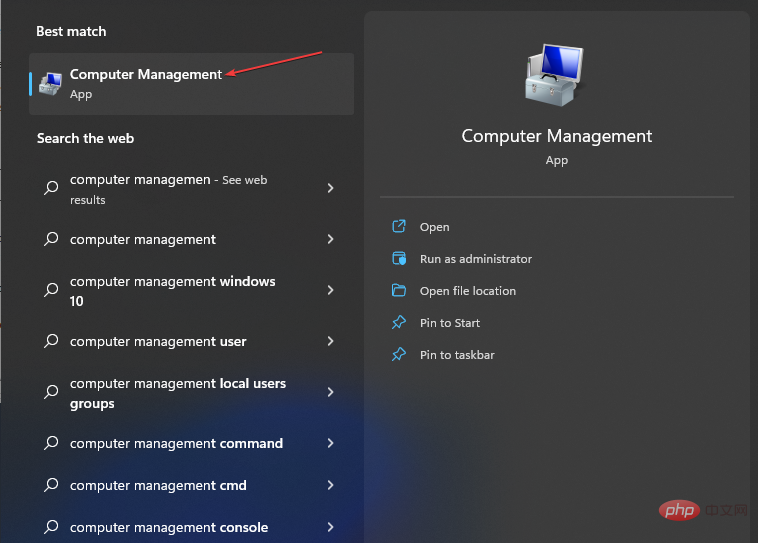
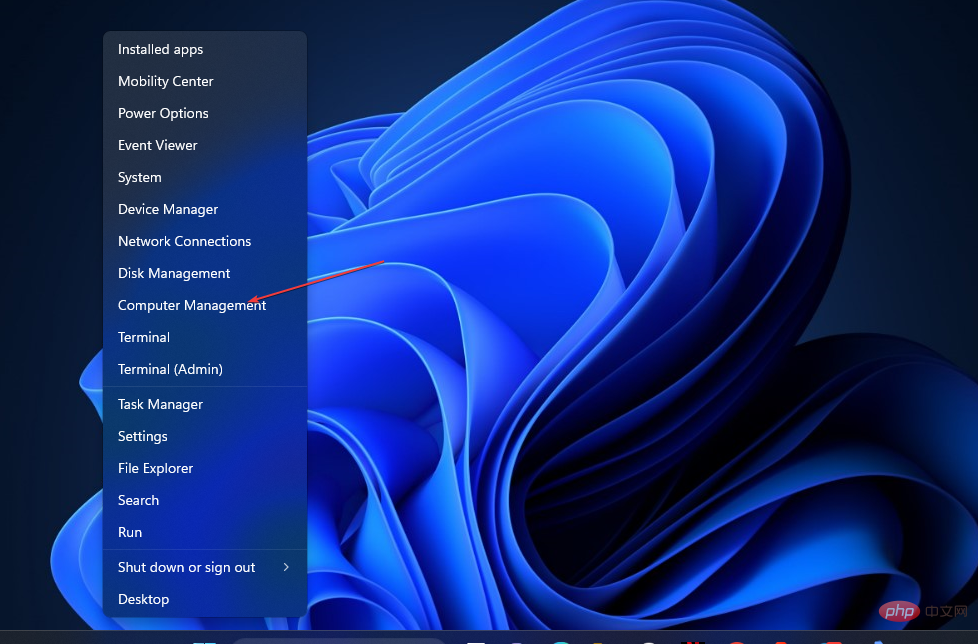
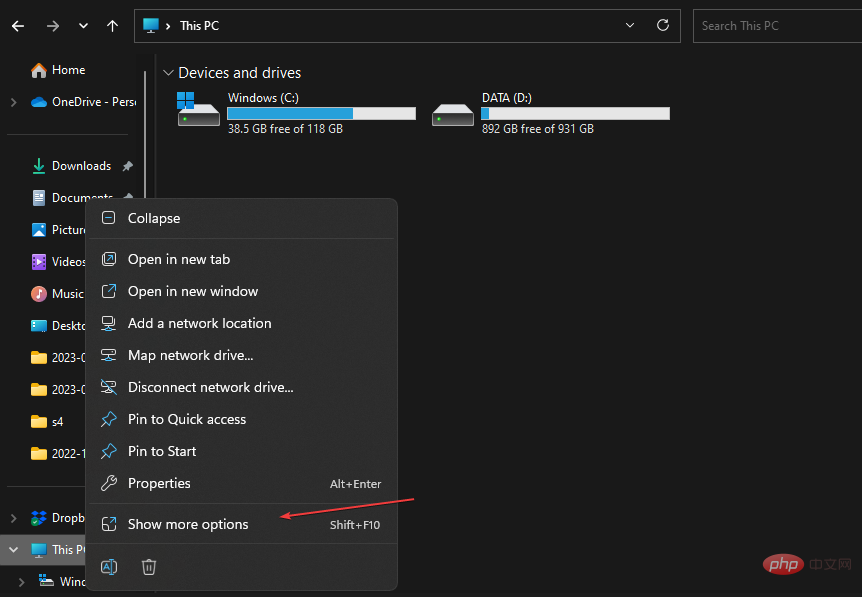 Klicken Sie auf der Registerkarte auf „Verwalten“, um „Computerverwaltung
Klicken Sie auf der Registerkarte auf „Verwalten“, um „Computerverwaltung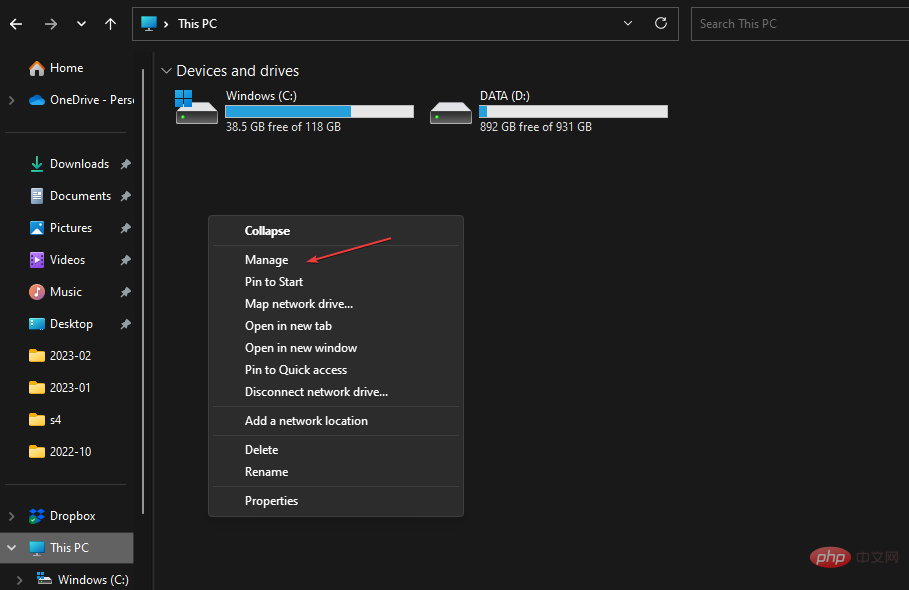 Für unsere Leser könnte es interessant sein, was zu tun ist, wenn das Problem auftritt, dass der Dateimanager keine Dateien auf ihrem Computer anzeigen kann.
Für unsere Leser könnte es interessant sein, was zu tun ist, wenn das Problem auftritt, dass der Dateimanager keine Dateien auf ihrem Computer anzeigen kann. 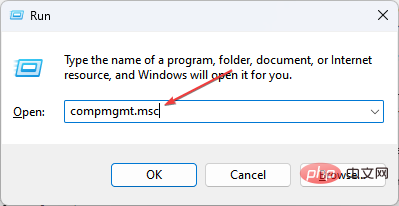 6. Über die Desktop-Verknüpfung
6. Über die Desktop-Verknüpfung 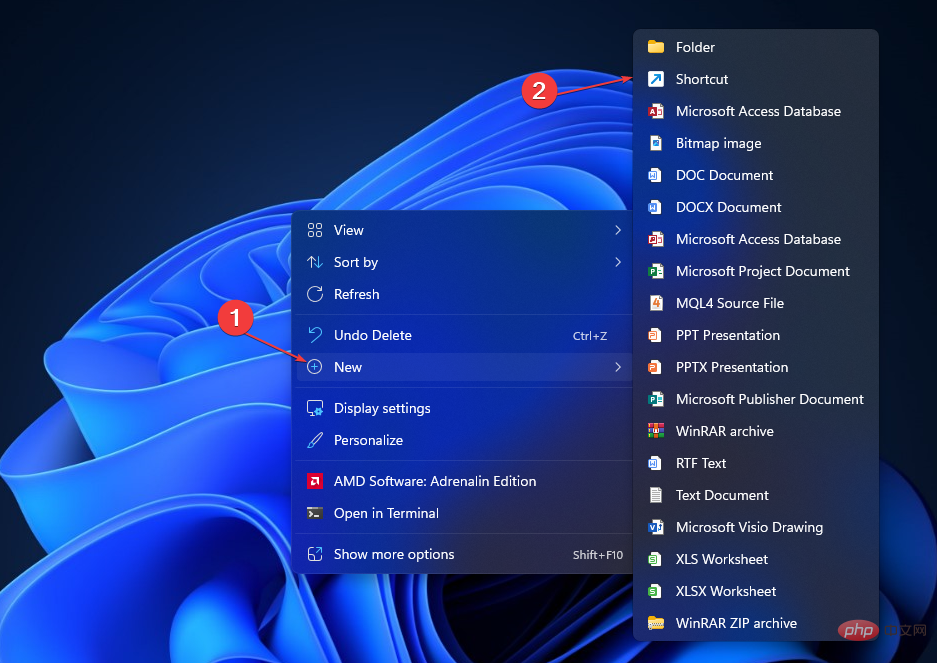 Assistenten zum Erstellen von Verknüpfungen
Assistenten zum Erstellen von Verknüpfungen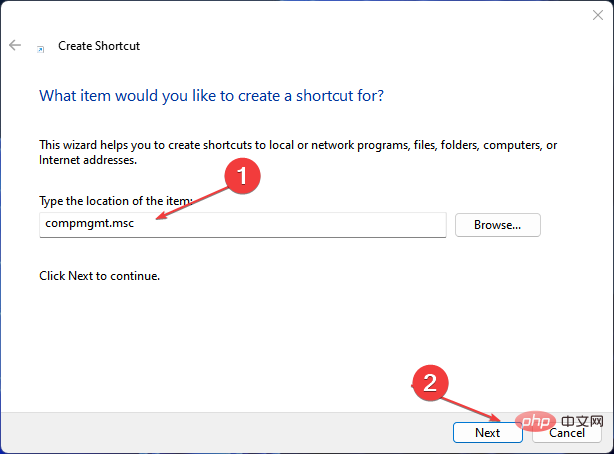 „Computerverwaltung
„Computerverwaltung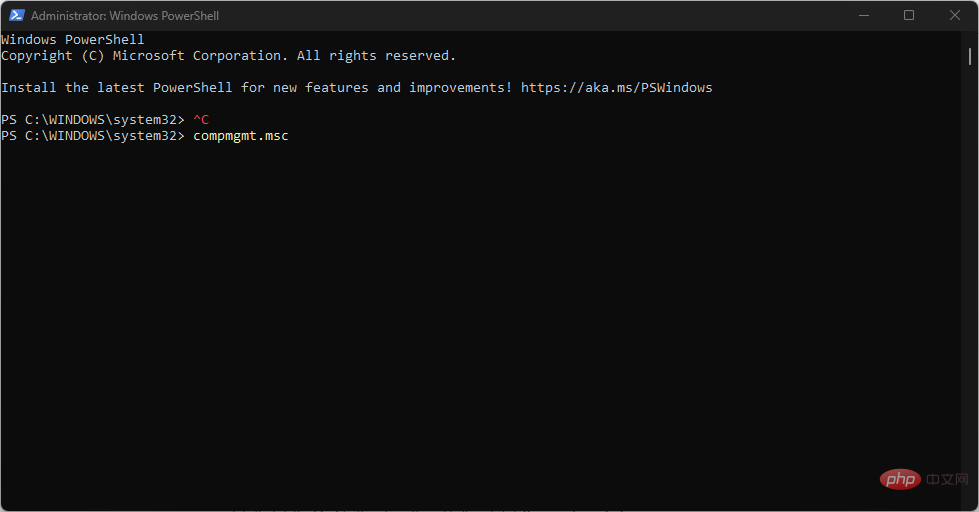
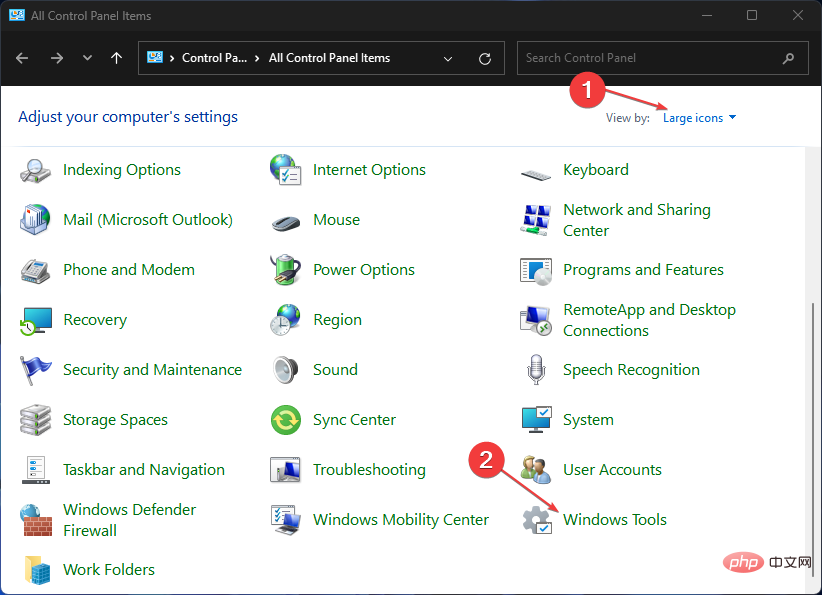 “, um es zu öffnen.
“, um es zu öffnen.